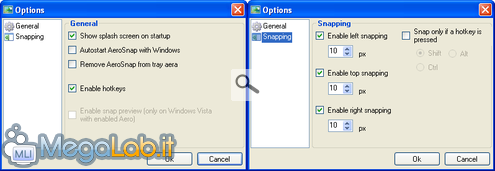Canali
Ultime news

Ultimi articoli
 Le ultime dal Forum |

Correlati TagPassa qui con il mouse e visualizza le istruzioni per utilizzare i tag!
Il pezzo che stai leggendo è stato pubblicato oltre un anno fa.
 La trattazione seguente è piuttosto datata. Sebbene questo non implichi automaticamente che quanto descritto abbia perso di validità, non è da escludere che la situazione si sia evoluta nel frattempo. Raccomandiamo quantomeno di proseguire la lettura contestualizzando il tutto nel periodo in cui è stato proposto. La trattazione seguente è piuttosto datata. Sebbene questo non implichi automaticamente che quanto descritto abbia perso di validità, non è da escludere che la situazione si sia evoluta nel frattempo. Raccomandiamo quantomeno di proseguire la lettura contestualizzando il tutto nel periodo in cui è stato proposto.
Dopo aver visto come utilizzare AeroPeek e AeroShake anche su Windows Vista e Windows XP, vediamo come "portare" anche la terza nuova funzionalità offerta da Windows 7: Aero Snap. Come alcuni di voi già sapranno, Aero Snap è una novità grafica introdotta da Windows 7. Essa è di aiuto per chi lavora spesso con finestre affiancate o necessita di ingrandimenti al volo delle stesse. Trascinando con il mouse una finestra ai lati dello schermo, questa verrà automaticamente affiancata al lato prescelto (che può essere destro o sinistro). Altrimenti, trascinando una finestra nella parte alta del monitor, questa verrà automaticamente massimizzata e tornerà ad essere ridotta qualora venga spostata verso il basso. Il video che segue mostra l'utilizzo di Aero Snap in Windows 7. Questa funzionalità può essere usufruita anche nei due sistemi operativi precedenti reperendo liberamente l'applicazione necessaria, qui. Vediamo come fare. ATTENZIONE: L'applicazione sopra citata richiede (qualora non presente nel sistema operativo utilizzato) l'installazione del .NET Framework 2.0. Dopo aver scaricato l'eseguibile, seguiamo la procedura di installazione, che è identica a tutti i programmi maggiormente utilizzati. L'installazione è disponibile in tre lingue, fra cui figura l'inglese. Una volta eseguita l'installazione, notiamo che il programma si posiziona nella barra dell'orologio, ed ha un consumo di RAM che non supera i 20MB; a riposo.
Prima di passare all'utilizzo pratico del programma, osserviamo la finestra di configurazione accessibile con un click destro sull'icona del programma, nella barra dell'orologio. Nel menu contestuale che si apre, facciamo click su Options. Come vedete, le opzioni sono divise in due grazie alle schede General e Snapping. Nella scheda General possiamo scegliere di visualizzare o meno lo splash screen quando si avvia l'applicazione, di avviare l'applicazione con Windows (opzione consigliata se la volete utilizzare sempre) e se visualizzare o meno l'icona dell'applicazione nella system tray. Enable hotkeys, correlata con le opzioni presenti nella scheda Snapping, ci permette di fare in modo che un'applicazione venga spostata solo se si preme un dato tasto. Infine, Enable Snap Prewiev (opzione che funziona solo su Windows Vista qualora l'Interfaccia Aero sia abilitata), ci mostra un'anteprima di come si visualizza la finestra spostata. Nella scheda Snapping possiamo decidere come comportarci a seconda della direzione in cui viene spostata una finestra, abilitando o disabilitando le opzioni. Vediamo nella pagina successiva alcuni screenshot relativi al suo funzionamento e relative osservazioni. Funzionamento del programma e osservazioni Pagine
Segnala ad un amico |
- Unisciti a noi
- | Condizioni d'uso
- | Informativa privacy
- | La Redazione
- | Info
- | Pressroom
- | Contattaci
© Copyright 2025 BlazeMedia srl - P. IVA 14742231005
- Gen. pagina: 2.77 sec.
- | Utenti conn.: 124
- | Revisione 2.0.1
- | Numero query: 43
- | Tempo totale query: 0.64